Tunjukkan cara memasang semula sistem menggunakan cakera USB
U disk bukan sahaja boleh digunakan sebagai cakera storan, tetapi juga boleh dijadikan cakera boot untuk memasang semula sistem Tidak kira sama ada komputer boleh memasuki sistem, kaedah pemasangan semula cakera U adalah terpakai ingin tahu cara menggunakan cakera U untuk memasang semula sistem . Hari ini saya akan menunjukkan kepada anda tutorial mudah dan cekap tentang memasang semula sistem daripada pemacu kilat USB.
Langkah pemasangan khusus adalah seperti berikut:
1 Muat turun dan pasang alat pemasangan semula sistem sekali klik Kaka Installer pada komputer yang tersedia dan bukanya Masukkan cakera USB kosong lebih daripada 8g dan pilih sistem pemasangan semula cakera USB mod. Klik untuk mula mencipta.
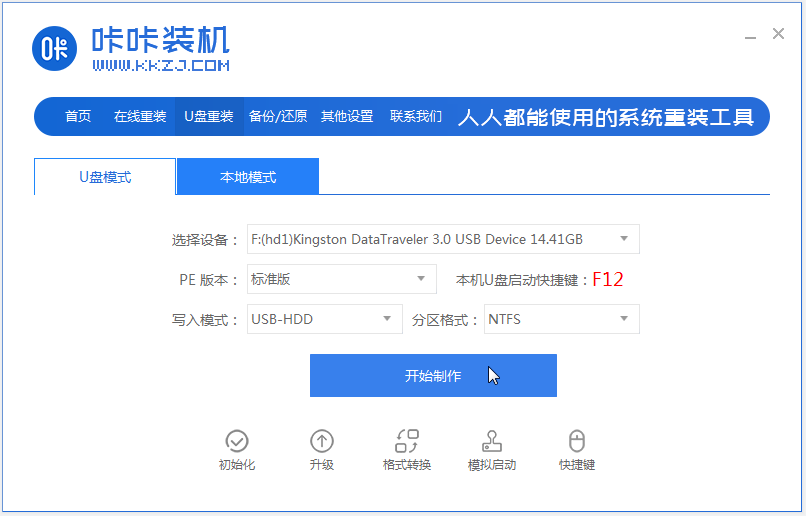
2. Pilih sistem yang ingin anda pasang dan klik untuk memulakan pengeluaran.
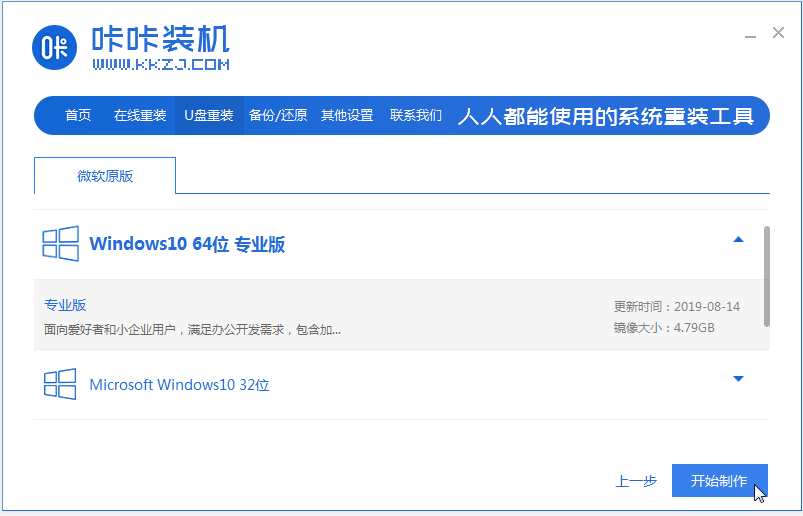
3 Tunggu sehingga perisian mencipta cakera but USB selesai, kemudian pratonton kekunci pintas permulaan papan induk mesin pemasangan yang sepadan, dan kemudian keluarkan cakera USB untuk keluar.
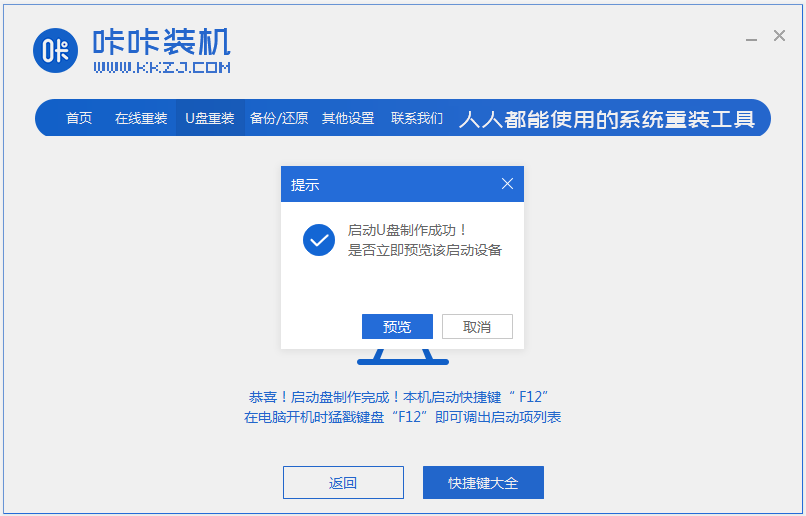
4. Masukkan cakera permulaan ke dalam komputer yang perlu dipasang semula sistem pe item pertama dan tekan Enter.
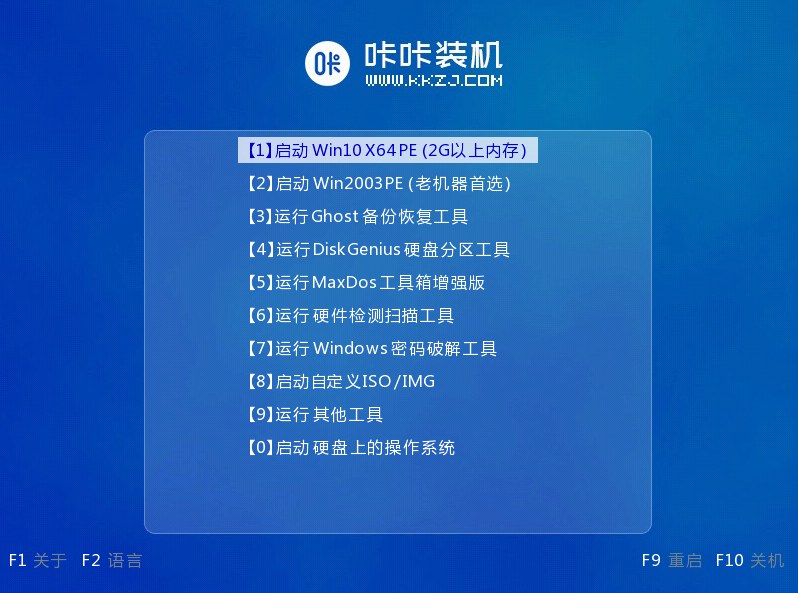
5. Buka alat pemasangan Kaka pada desktop sistem pe, kemudian pilih sistem dan klik untuk memasang.
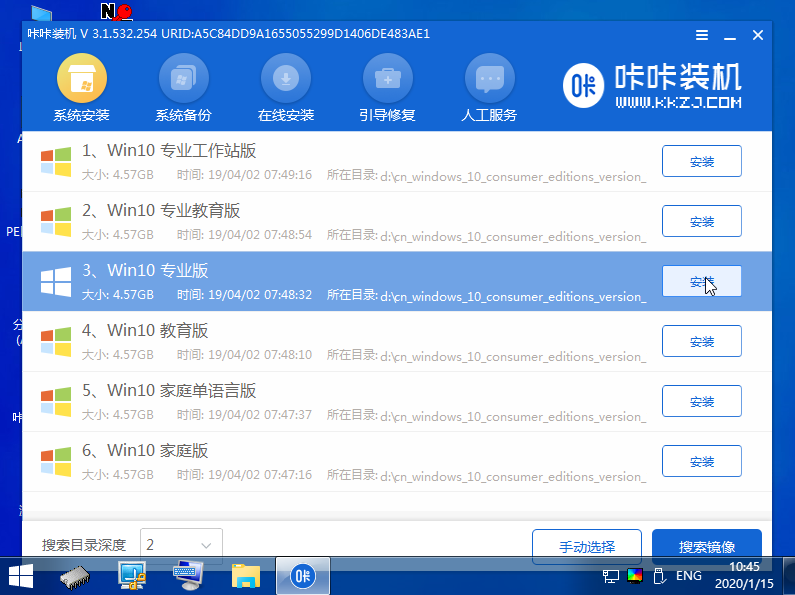
6. Pasang sistem pada pemacu cakera sistem dan klik untuk memulakan pemasangan.
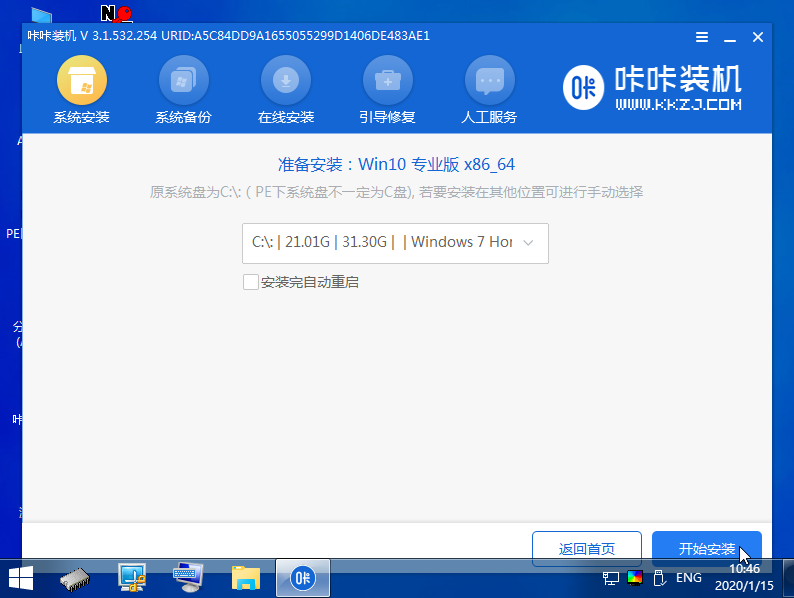
7 Tunggu pemasangan selesai dan kemudian mulakan semula komputer.
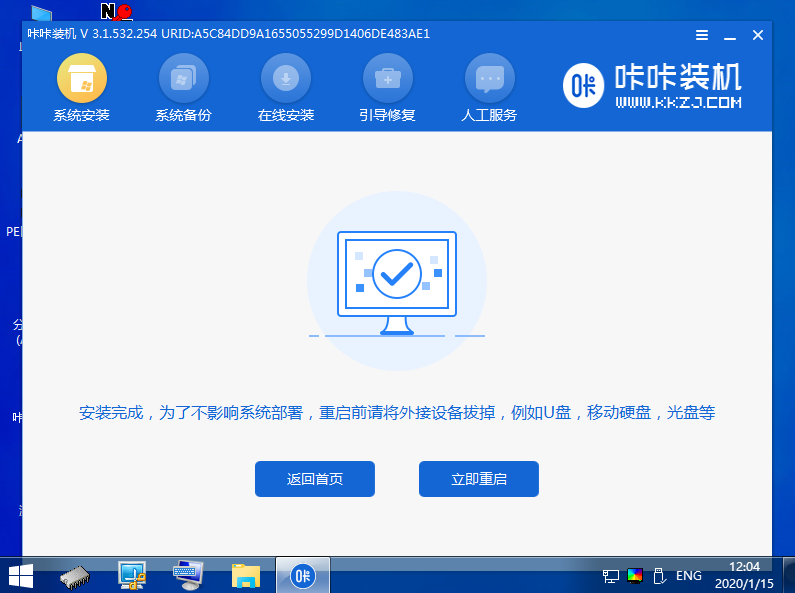
8 Ia boleh dimulakan semula beberapa kali dalam tempoh ini, sehingga anda berjaya memasuki desktop sistem, pemasangan berjaya.
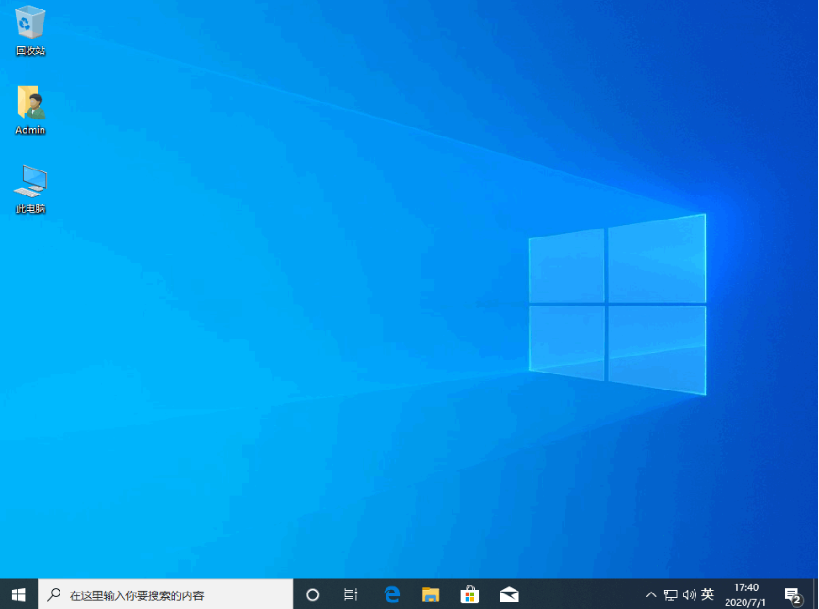
Belah di atas adalah kaedah membuat cakera boot USB untuk memasang semula sistem melalui satu klik sistem pemasangan semula Kaka pemasang. tutorial untuk beroperasi.
Atas ialah kandungan terperinci Tunjukkan cara memasang semula sistem menggunakan cakera USB. Untuk maklumat lanjut, sila ikut artikel berkaitan lain di laman web China PHP!

Alat AI Hot

Undresser.AI Undress
Apl berkuasa AI untuk mencipta foto bogel yang realistik

AI Clothes Remover
Alat AI dalam talian untuk mengeluarkan pakaian daripada foto.

Undress AI Tool
Gambar buka pakaian secara percuma

Clothoff.io
Penyingkiran pakaian AI

AI Hentai Generator
Menjana ai hentai secara percuma.

Artikel Panas

Alat panas

Notepad++7.3.1
Editor kod yang mudah digunakan dan percuma

SublimeText3 versi Cina
Versi Cina, sangat mudah digunakan

Hantar Studio 13.0.1
Persekitaran pembangunan bersepadu PHP yang berkuasa

Dreamweaver CS6
Alat pembangunan web visual

SublimeText3 versi Mac
Perisian penyuntingan kod peringkat Tuhan (SublimeText3)

Topik panas
 1377
1377
 52
52
 Apakah perbezaan antara pemasangan cermin dan sistem pemasangan cakera USB?
Jan 24, 2024 pm 03:03 PM
Apakah perbezaan antara pemasangan cermin dan sistem pemasangan cakera USB?
Jan 24, 2024 pm 03:03 PM
Dengan perkembangan teknologi moden hari ini, komputer dan telefon bimbit telah menjadi alat yang amat diperlukan dalam kehidupan manusia. Dalam proses menggunakan komputer dan telefon bimbit, kita selalunya perlu memasang sistem pengendalian. Sistem pemasangan cermin dan sistem pemasangan cakera USB adalah dua kaedah pemasangan biasa Mereka mempunyai ciri dan senario yang boleh digunakan. Artikel ini akan membandingkan sistem pemasangan imej dan sistem pemasangan cakera USB dari segi bahan alat, langkah pengendalian, kesan pemasangan, dll. untuk membantu pembaca memahami perbezaannya. Bahan alatan: Model jenama komputer: LenovoThinkPad
 Cara menggunakan pemacu kilat USB untuk memasang sistem pengendalian Ubuntu dengan cepat dan mula menggunakannya
May 04, 2024 am 08:00 AM
Cara menggunakan pemacu kilat USB untuk memasang sistem pengendalian Ubuntu dengan cepat dan mula menggunakannya
May 04, 2024 am 08:00 AM
Ubuntu ialah sistem pengendalian Linux sumber terbuka percuma yang digemari oleh pengguna untuk kemudahan penggunaan dan kestabilannya. Artikel ini akan memperkenalkan secara terperinci cara menggunakan pemacu kilat USB untuk memasang sistem pengendalian Ubuntu dengan cepat dan mula menggunakannya, membolehkan anda bermula dengan mudah dalam dunia Linux. Bahan alatan: Versi sistem: Ubuntu22.04LTS Model jenama: Lenovo ThinkPad 2. Gunakan perisian Rufus untuk menulis fail imej ke pemacu denyar USB untuk membuat media pemasangan boleh boot. Beri perhatian kepada memilih jadual partition GPT dan UEFI
 Bagaimana untuk membuat sistem but USB? Penjelasan terperinci tentang kaedah dan langkah untuk membuat cakera but USB
Jun 10, 2024 pm 02:42 PM
Bagaimana untuk membuat sistem but USB? Penjelasan terperinci tentang kaedah dan langkah untuk membuat cakera but USB
Jun 10, 2024 pm 02:42 PM
Cakera but USB ialah alat yang sangat praktikal Ia boleh membantu kami menggunakan cakera USB untuk but sistem dan melaksanakan penyelenggaraan sistem, pemulihan data dan operasi lain apabila komputer tidak boleh dimulakan seperti biasa. Artikel ini akan memperkenalkan secara terperinci cara membuat cakera but USB dan perkara yang perlu anda perhatikan semasa proses pengeluaran. Bahan alatan: Versi sistem: Windows1020H2 Model jenama: Lenovo ThinkPad 2. Muat turun fail imej ISO yang diperlukan Anda boleh memuat turun imej ISO Windows 10 daripada laman web rasmi Microsoft, atau anda boleh gunakan
 Cara menggunakan pemacu kilat USB untuk mencipta cakera but untuk memasang sistem
Mar 01, 2024 pm 12:47 PM
Cara menggunakan pemacu kilat USB untuk mencipta cakera but untuk memasang sistem
Mar 01, 2024 pm 12:47 PM
Pengenalan: Dengan perkembangan teknologi moden hari ini, komputer telah menjadi bahagian yang amat diperlukan dalam kehidupan kita. Dalam proses menggunakan komputer, kita selalunya perlu memasang atau memasang semula sistem pengendalian. Membuat cakera but untuk memasang sistem adalah langkah yang sangat penting. Artikel ini akan memperkenalkan cara menggunakan pemacu kilat USB untuk mencipta cakera but untuk memasang sistem, membolehkan anda melengkapkan pemasangan sistem dengan mudah. Bahan alatan: Model jenama komputer: LenovoThinkPad Adalah disyorkan untuk memilih pemacu kilat USB dengan kapasiti lebih daripada 8GB untuk memastikan ia boleh memuatkan fail imej sistem pengendalian. 2. Pada masa yang sama, cakera U
 Pasang sistem Windows melalui pemacu kilat USB: Penjelasan terperinci tentang langkah-langkah untuk memasang semula sistem dengan cepat
Apr 14, 2024 am 09:49 AM
Pasang sistem Windows melalui pemacu kilat USB: Penjelasan terperinci tentang langkah-langkah untuk memasang semula sistem dengan cepat
Apr 14, 2024 am 09:49 AM
Lama kelamaan, prestasi komputer akan beransur-ansur menurun dan pelbagai masalah sistem akan berlaku. Pada masa ini, memasang semula sistem menjadi pilihan yang baik. Artikel ini akan memperkenalkan secara terperinci cara menggunakan pemacu kilat USB untuk memasang semula sistem Windows dengan cepat, membantu anda menyelesaikan masalah komputer dengan mudah dan memulihkan prestasi komputer. Bahan alat: Versi sistem: Windows 11 Model jenama: Lenovo Xiaoxin Pro16 2022 Versi perisian: Kotak alat Micro PE v2.1 1. Penyediaan 1. Sediakan cakera U dengan kapasiti sekurang-kurangnya 8GB Adalah disyorkan untuk menggunakan kelajuan tinggi U cakera di atas USB3.0 , untuk meningkatkan kelajuan pemasangan. 2. Muat turun versi terkini fail imej sistem Windows 11 (fail ISO) daripada tapak web rasmi Microsoft dan simpan ke komputer anda. 3. Muat turun PE mikro
 Mudah dan cepat! Pasang sistem dengan mudah menggunakan pemacu kilat USB
Feb 26, 2024 pm 08:58 PM
Mudah dan cepat! Pasang sistem dengan mudah menggunakan pemacu kilat USB
Feb 26, 2024 pm 08:58 PM
Mudah dan cepat! Gunakan cakera U untuk memasang alat sistem dengan mudah Bahan: Model jenama komputer: LenovoThinkPad Adalah disyorkan untuk memilih pemacu kilat USB dengan kapasiti lebih daripada 16GB untuk memastikan ia boleh memuatkan fail imej sistem dan perisian lain yang diperlukan. 2. Muat turun fail imej sistem Sebelum memasang sistem, anda perlu memuat turun fail imej sistem terlebih dahulu. Fail imej sistem boleh didapati daripada laman web rasmi atau saluran muat turun yang dipercayai lain. Pastikan fail imej yang anda muat turun sepadan dengan model komputer dan versi sistem pengendalian anda. 3. Gunakan Rufus untuk mencipta cakera permulaan menggunakan R
 Cara membuat cakera but USB dan memasang sistem pengendalian dengan mudah
Mar 22, 2024 pm 12:37 PM
Cara membuat cakera but USB dan memasang sistem pengendalian dengan mudah
Mar 22, 2024 pm 12:37 PM
Hari ini, dengan perkembangan pesat teknologi komputer, menguasai beberapa pengetahuan dan kemahiran komputer praktikal akan sangat membantu untuk kerja dan kehidupan kita. Artikel ini akan memperkenalkan secara terperinci cara membuat cakera but USB dan memasang sistem pengendalian dengan mudah, supaya anda boleh memasang dan menyelenggara sistem komputer dengan mudah di rumah atau di pejabat. Bahan alat: Versi sistem: Windows11 Model jenama: Lenovo Xiaoxin Pro162022 Versi perisian: Kotak alat Micro PE v2.1 1. Penyediaan 1. Sediakan cakera U dengan kapasiti 8G atau lebih Adalah disyorkan untuk menggunakan antara muka USB3.0 dan ke atas untuk penghantaran data lebih cepat. 2. Muat turun fail imej ISO sistem pengendalian yang perlu dipasang Adalah disyorkan untuk memuat turunnya dari tapak web rasmi Microsoft atau saluran tulen lain untuk memastikan keselamatan dan kestabilan sistem. 3. Muat turun mikro
 Apr 09, 2024 am 08:01 AM
Apr 09, 2024 am 08:01 AM
Semasa proses pemasangan sistem komputer, pemacu kilat USB adalah alat yang sangat praktikal. Ia bukan sahaja dapat membantu pengguna menyandarkan data penting, ia juga boleh digunakan untuk memasang atau memasang semula sistem komputer. Artikel ini akan memperkenalkan cara menggunakan pemacu kilat USB untuk memasang sistem pengendalian untuk sistem komputer dan membantu pembaca memahami langkah khusus operasi ini. Bahan alat: Versi sistem: Windows10 Model jenama: HPPavilion15 Versi perisian: Rufus3.11 1. Sediakan cakera U dan fail imej sistem pengendalian 1. Pertama, anda memerlukan komputer, cakera U dan fail imej sistem pengendalian yang diperlukan. Pastikan kapasiti pemacu kilat USB lebih besar daripada saiz fail imej sistem pengendalian dan tiada data penting dalam pemacu kilat USB, kerana pemacu kilat USB akan diformatkan. 2. Gunakan Rufus untuk mencipta cakera USB boleh boot 1.



